مەزمۇن جەدۋىلى
تېز جاۋابىڭىز:
Instagram سەھىپىسىنىڭ بەلگىسىنى ئۆزگەرتىش ئۈچۈن ، «ئارخىپنى تەھرىرلەش» تۈرىنى چېكىپ ، ئاندىن تۈر بەلگىسىنى چېكىڭ.
ھازىر ، بۇ تاللاشقا بولىدىغان نۇرغۇن بەلگىلەرنى كۆرسىتىپ بېرىدۇ ، يېڭى ماركىڭىزنى تاللاڭ ياكى ئىزدەڭ ، ئاندىن ئارخىپىڭىزغا ماس كېلىدىغان ھەر قانداق بەلگىنى چېكىڭ ۋە تاماملىنىدۇ.
گەرچە ، ئەگەر بۇ بەلگىلەرنى كۆرسەتمەكچى بولسىڭىز ، ئارخىپ ئاندىن ئۇنى ئوخشىمىغان ئىككى خىل ئۇسۇلدا قىلالايسىز. .
بولمىسا ، «ئارخىپ كۆرسىتىش تاللانمىلىرى» بۆلىكىگە كىرىپ ، ئۇ يەردىن «كۆرسىتىش كاتېگورىيىسى بەلگىسى» تۈرىنى ئېتىۋەتسىڭىز بولىدۇ.
ئەگەر سەھىپە بەلگىسىنى ئۆزگەرتىش ياكى ئۆچۈرمەكچى بولسىڭىز. Instagram ئاندىن ئىقتىدارلارنى ئىشلىتىپ بۇنى قىلالايسىز. شۇنداق ، Instagram سىزنىڭ ئارخىپىڭىزدا شۇنداق قىلىشىڭىزغا يول قويىدۇ.
بىرىنچى بولۇپ بىلىشىڭىز كېرەككى ، شەخسىي ھېساباتلار سەھىپە بەلگىسى سۈپىتىدە كۆرسىتىلمەيدۇ ، پەقەت سودا ھېساباتىدا ئارخىپ بېتىدە بۇ بەلگىلەر بولۇشى مۇمكىن.
بۇ بەلگىلەر ئىشلەتكۈچىلەرنىڭ ئەگىشىۋاتقان قىزىقىشى ئۈچۈن ياسالغان بولۇپ ، بەلگىلەر بەت ياكى ئارخىپ تېمىسىنى چۈشىنىشنى ئاسانلاشتۇرىدۇ. Instagram دىكى يازمىلار.
قاراڭ: نېمىشقا مەن Instagram دىكى بارلىق ئۆز-ئارا ئەگەشكۈچىلەرنى كۆرەلمەيمەن Instagram دىكى سەھىپىنى قانداق ئۆچۈرۈۋېتىڭ:سىزنىڭ Instagram ئارخىپىڭىز ئاندىن بۇنى ئوخشىمىغان ئۇسۇللار بىلەن قىلالايسىز ، مەيلى سودا ھېساباتىڭىزنى ساقلاپ ، ئىقتىدارنى ئېتىۋەتسىڭىز ياكى ئارخىپتا ھېچقانداق تۈر بەلگىسى كۆرۈنمىگەن شەخسىي ھېساباتقا قايتالايسىز. 1. ئالماشتۇرۇش شەخسىي ھېساباتقا قايتىش
ئارخىپىڭىزدىكى تۈر بەلگىسىنى كۆرسىتىشنى تاقاشنىڭ ئەڭ ئاسان ئۇسۇلى شەخسىي ھېساباتقا قايتىش. Instagram كەسپىي ھېسابات ياكى سودا ھېساباتىدا سەھىپە بەلگىسىنى كۆرسەتمەيدۇ ، پەقەت شەخسىي ھېساباتقا قايتىش ئارقىلىق ، سەھىپە بەلگىسىنى چەكلىيەلەيسىز.
شەخسىي ھېساباتقا قايتىش ئۈچۈن ،
1-قەدەم: ئالدى بىلەن Instagram ئارخىپىڭىزنى ئېچىڭ ۋە «ئارخىپنى تەھرىرلەش» تۈرىنى چېكىڭ.
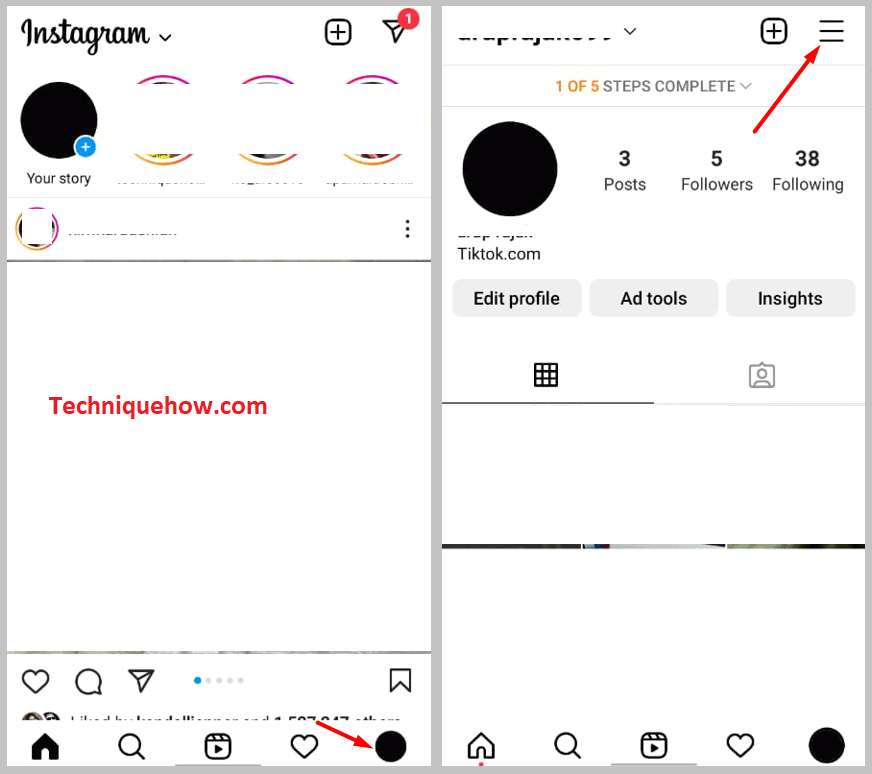
2-قەدەم: كېيىنكى قەدەمدە ، تەڭشەكتىن ھېساباتقا كىرىپ ئۇنى چېكىڭ.
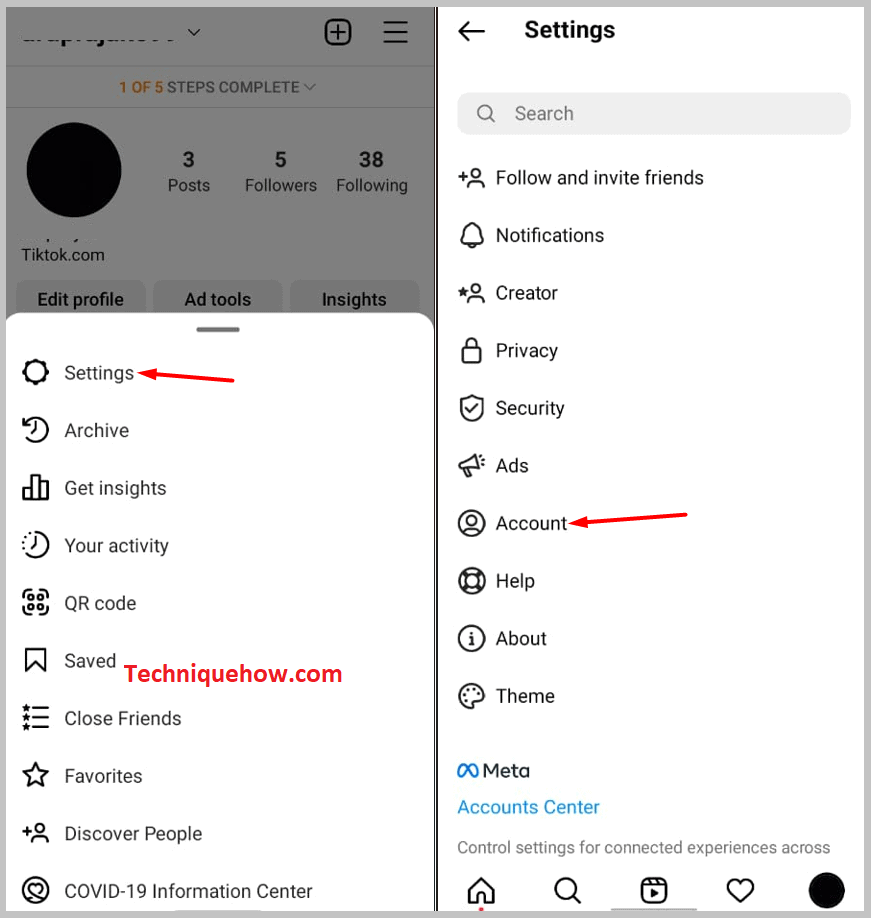
3-قەدەم: شەخسىي ھېسابات 'تاللانمىسىنى چېكىڭ.
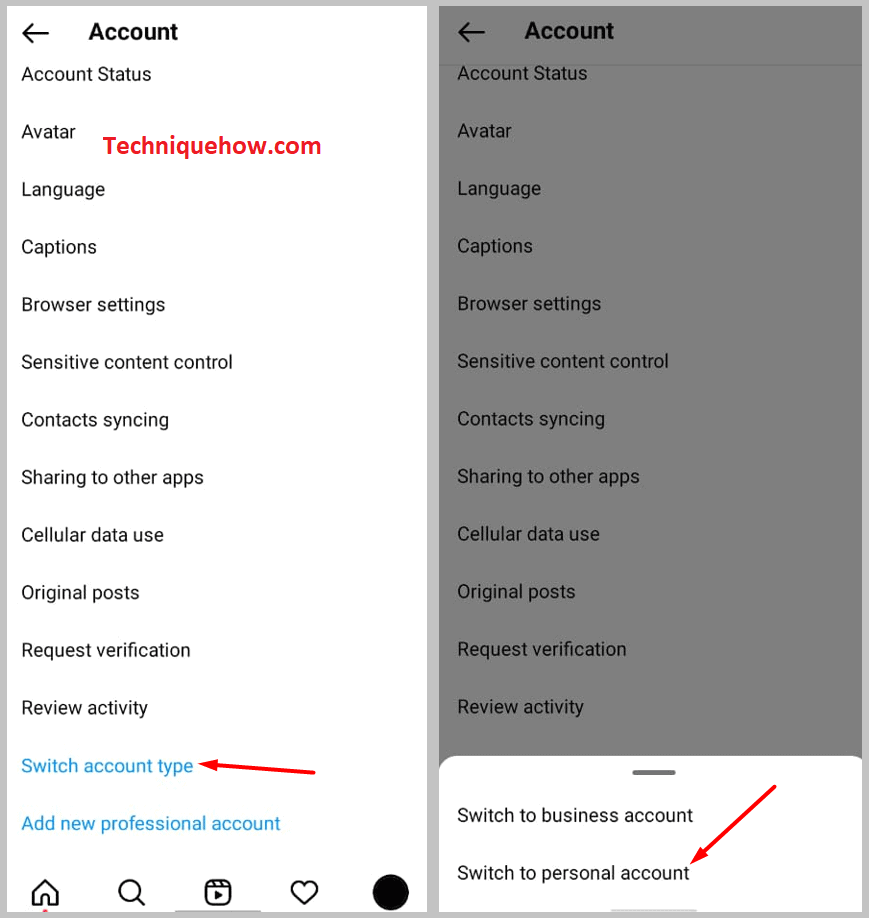
4-قەدەم: .

ھېسابات شەخسىي ھېساباتىغا ئالماشتۇرۇلغاندىن كېيىن ، ئېكراندا ھېچقانداق بەلگە كۆرۈنمەيسىز. ھېساباتنى شەخسىي ھېساباتقا ئايلاندۇرىسىز ، پەقەت سودا ھېساباتىدىلا بار بولغان بەزى ئىقتىدارلارنى يوقىتىسىز ، شۇنداقلا سودا ھېساباتىنىڭ ھوقۇقىنى يوقىتىسىز. ئەمما ، ئەگەر سىز بۇنى بىلسىڭىز ، ئۇنداقتا سىز ئۇنىڭ بىلەن بىللە بارالايسىزتاللانما. سودا ھېساباتىنىڭ باشقا ئىقتىدارلىرىغا ئىگە بولالايدۇ ھەمدە سەھىپە بەلگىسىنى ئارخىپىڭىزدىن ئۆچۈرەلەيسىز.
Instagram دىكى سەھىپە بەلگىسىنى ئۆچۈرۈش ئۈچۈن ،
1-قەدەم: ئالدى بىلەن ، Instagram ئارخىپىڭىزغا كىرىپ ، ئارخىپ تەھرىرلەش تاللانمىسىنى چېكىڭ.
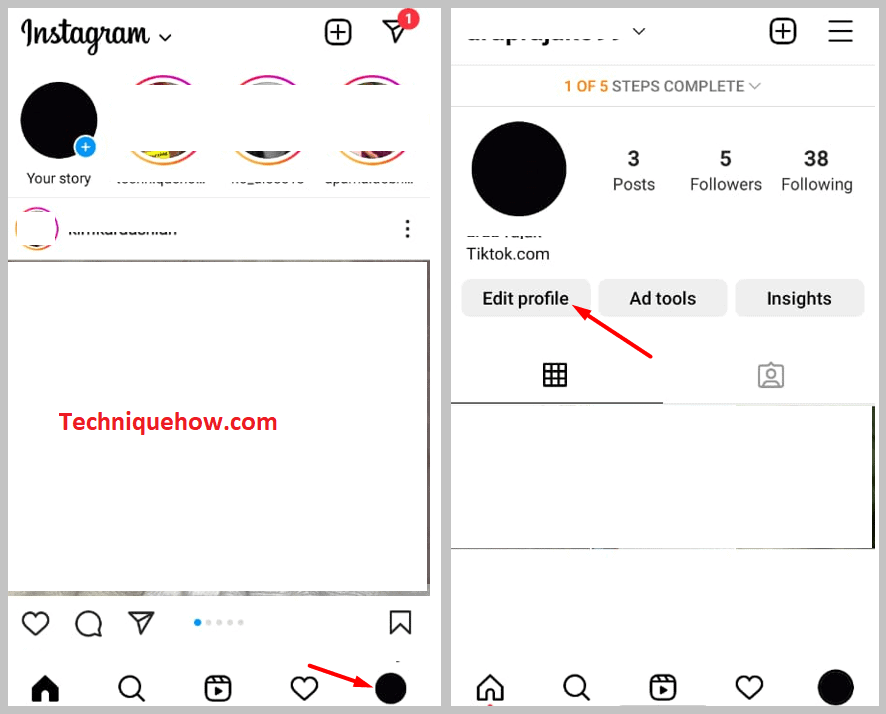
2-قەدەم: ' ئارخىپ كۆرسىتىش تاللانمىلىرى ' بۆلىكى.
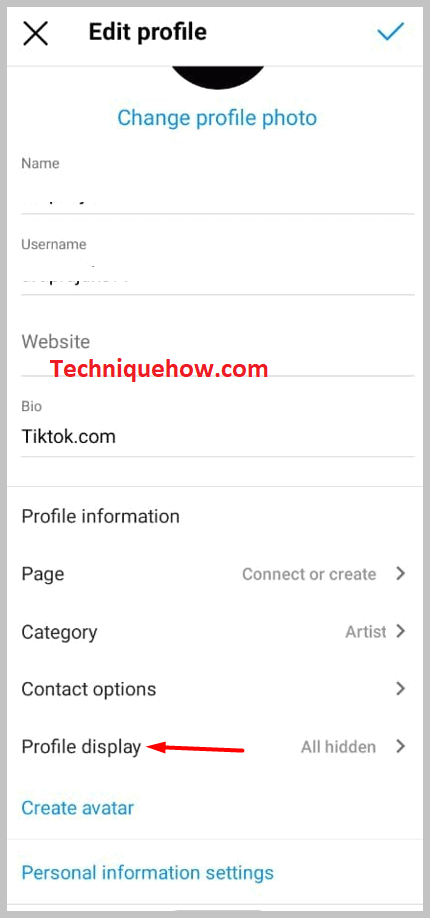
3-قەدەم: سەھىپە بەلگىسى 'تاللانما. ئەگەر سىز سودا ھېساباتىدىكى سەھىپە بەلگىسىنى ئۆچۈرمەكچى بولسىڭىز ، ئۇنداقتا ئىقتىدارنى تاقاش ئەڭ ياخشى تاللاش ، چۈنكى سىز سودا ھېساباتىنىڭ قالغان ئىقتىدارلىرىدىن پايدىلىنالايسىز.
قاراڭ: نېمىشقا Snapchat دىكى دوستلىرىمنىڭ ھېكايىسىنى كۆرەلمەيمەن - تەكشۈرگۈچىInstagram دىكى سەھىپە بەلگىسىنى قانداق ئۆزگەرتىش:
ئەگەر سىز Instagram ئارخىپىنىڭ سەھىپە بەلگىسىنى ئۆزگەرتمەكچى بولسىڭىز ، باسقۇچلار ھەقىقەتەن ئاددىي. ئارخىپىڭىزغا قوشقان بەلگىلەرنى چوقۇم بىلىشىڭىز كېرەك ، ئەگەر ماس كەلمىسە ئۇنداقتا سەھىپە بەلگىسىنى باشقا نەرسىگە ئۆزگەرتەلەيسىز.
Instagram دىكى سەھىپە بەلگىسىنى ئۆزگەرتىش ئۈچۈن ،
قەدەم 1: ئالدى بىلەن ئارخىپقا كىرىشىڭىز كېرەك' ئارخىپنى تەھرىرلەش ' كۇنۇپكىسىنى بېسىڭ.
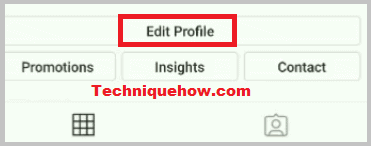
2-قەدەم:> 'تاللاش.
3-باسقۇچ: ، تەھرىرلەش ئارخىپى بېتىدىكى بەلگە سىنبەلگىسىنى چېكىڭ ، بۇ سەھىپە ھازىر يېڭىسىغا ئۆزگەرتىلدى.
Instagram سودا ئارخىپىڭىزنىڭ تۈرىنى ئۆزگەرتىش ئۈچۈن قىلىشقا تېگىشلىك ئىش.
ئەسكەرتىش: سىز بەلگىنى ئۆزگەرتەلەيسىز ، ئەمما تىزىملىكتىكى بەلگىلەردىن مۇۋاپىق بەلگىنى تاللىشىڭىز كېرەك. شۇڭا ، ئارخىپىڭىزغا سەھىپە بەلگىسىنى تاللاڭ ياكى خالىسىڭىز يوشۇرالايسىز.
